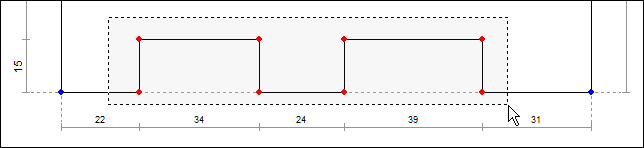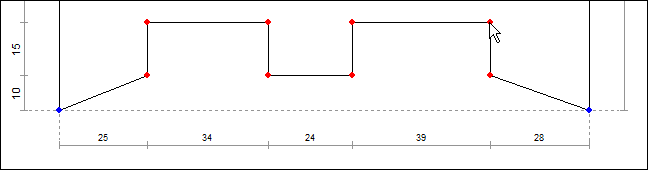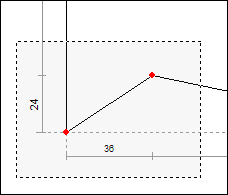In het onderdeel Doorsnedes kunnen volledige doorsnedes worden getekend, deze doorsnedes kunnen gekoppeld worden aan Rekwerkprofielen in het project of de bibliotheek bij het onderdeel Paneel/Rekwerk Combi.
Eigenschappen
|
Code |
Unieke code van maximaal 10 karakters. |
|
Omschrijving |
Omschrijving van het onderdeel, hier kunnen maximaal 50 karakters in worden gevoerd. |
|
Breedte |
De maximale breedte van het figuur. |
|
Hoogte |
De maximale hoogte van het figuur. |
Nieuw figuur
Een nieuw figuur heeft altijd een rechthoekige vorm en bestaat uit vier punten (nodes) welke door middel van lijnen zijn verbonden.
Figuren moeten uit minimaal drie punten bestaan.
Aan het figuur kunnen lijnen worden toegevoegd, deze lijnen hebben geen relatie met de nodes en worden niet gemaatvoerd.
Invoer mode
![]() Tekening, er kunnen geen wijzigingen aan de doorsnede aan worden gebracht.
Tekening, er kunnen geen wijzigingen aan de doorsnede aan worden gebracht.
![]() Node Invoer, de nodes van het figuur zijn te bewerken.
Node Invoer, de nodes van het figuur zijn te bewerken.
![]() Lijnen, aan het figuur kunnen lijn objecten toe worden gevoegd.
Lijnen, aan het figuur kunnen lijn objecten toe worden gevoegd.
![]() Onderdelen verwijderen.
Onderdelen verwijderen.
![]() Maximale breedte en hoogte aanpassen naar figuur.
Maximale breedte en hoogte aanpassen naar figuur.
![]() De buidige doorsnede verwijderen en opnieuw starten met een figuur gebaseerd op de maximale breedte en hoogte.
De buidige doorsnede verwijderen en opnieuw starten met een figuur gebaseerd op de maximale breedte en hoogte.
Node Invoer
Tijdens deze invoer mode zijn de volgende acties beschikbaar
|
Maatlijn bewerken |
Nodes kunnen ook worden verplaatst door de aan de node gerelateerde maatlijn te bewerken. De maatlijn is opgedeeld in twee te selecteren gedeelte, de node welke direct grenst aan het geselecteerde gedeelte zal worden verplaatst. |
|
Node Toevoegen |
De standaard actie, door het klikken op een lijn tussen twee nodes wordt een nieuwe node toegevoegd. |
|
Node Verplaatsen |
Selecteer met de muis een node en hou de linker muisknop ingedrukt, de node wordt nu rood gekleurd en kan worden verplaatst. Laat de linker muisknop los als de gewenste positie is bereikt. Standaard verplaatsingen gaan in eenheden van 1 millimeter, een verplaatsing van minder als 1 mm gewenst is dan kan de ALT toets in worden gedrukt. Wanneer er meerdere nodes zijn geselecteerd dan zullen alle nodes tegelijkertijd worden verplaatst.
|
|
Node Verwijderen |
Selecteer de te verwijderen node met de muis en druk op DELETE of de knop |
|
Node Selecteren |
Door het selecteren van de node met de linkermuisknop wordt de node geselecteerd. Voor het selecteren van meerdere nodes tegelijkertijd zijn er de volgende mogelijkheden: 1. De CONTROL toets ingedrukt houden tijdens het selecteren van de gewenste nodes.. 2. Door het trekken van een rechthoek over de te selecteren nodes, hou hiervoor de linkermuisknop ingedrukt en selecteer het gewenste gebied.
|
Variabele maatvoering
In de doorsnede figuren is het mogelijk om een variabele maat te gebruiken waarmee het figuur zich automatisch aan kan passen aan de afmeting van het profiel waarbij het wordt toegepast.
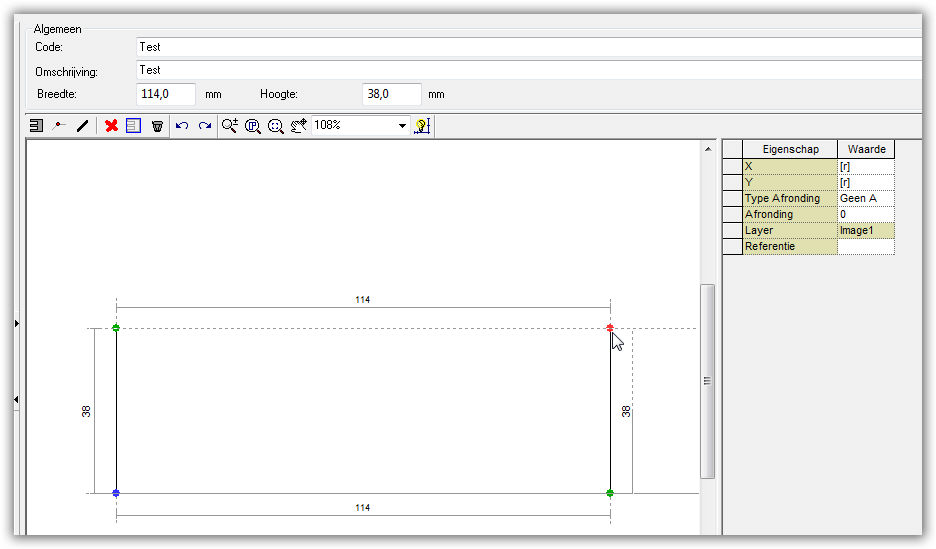
Als waarde voor X en Y is de variabele [r] ingegeven.
De uiteindelijke afmeting van het doorsnedefiguur is gebaseerd op de afmeting van het houten profiel waarbij het doorsnede figuur wordt opgeroepen.
In de kolom waarde kunnen volledige formules worden opgegeven zoals: [r] -10 of [r] / 3